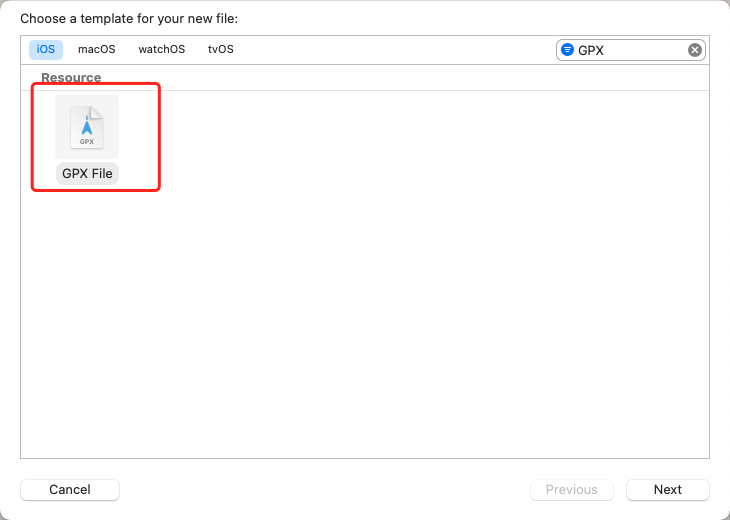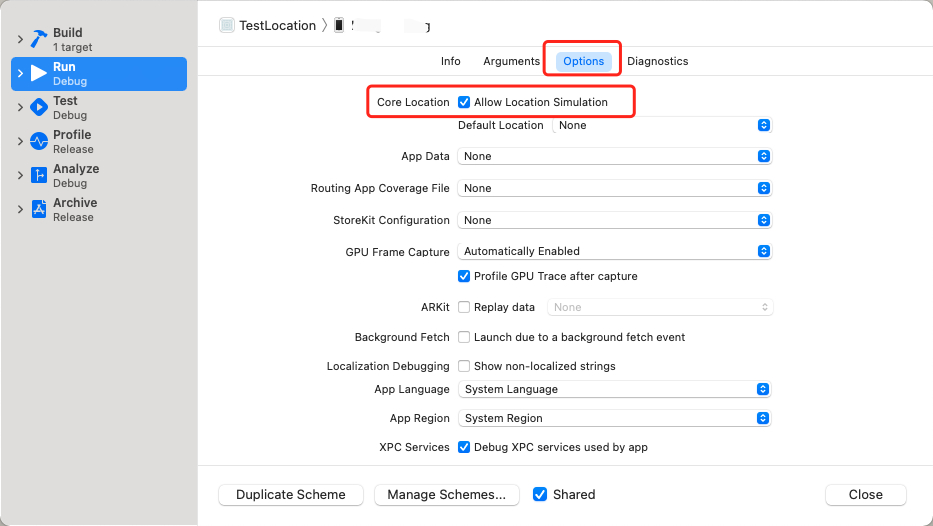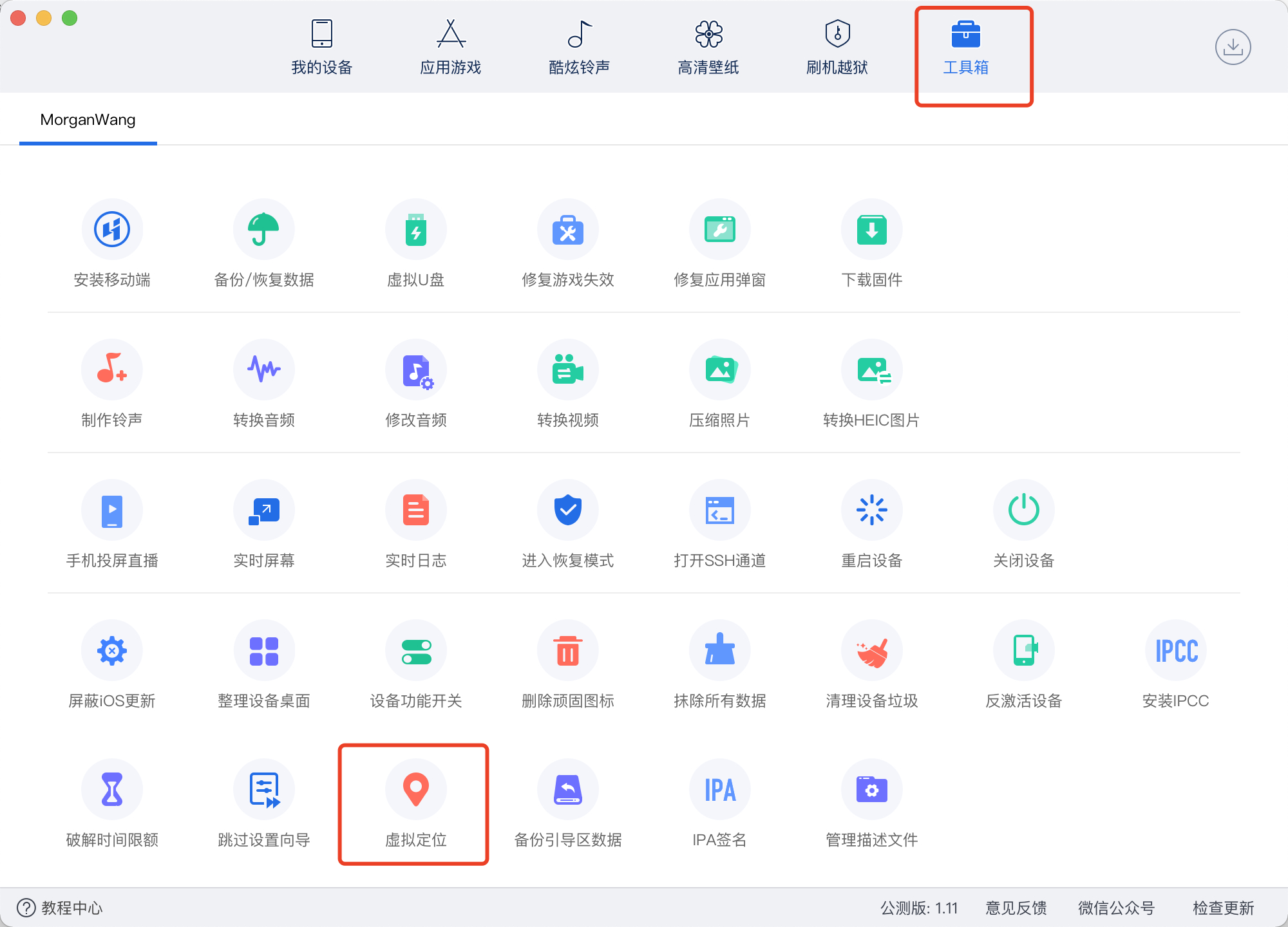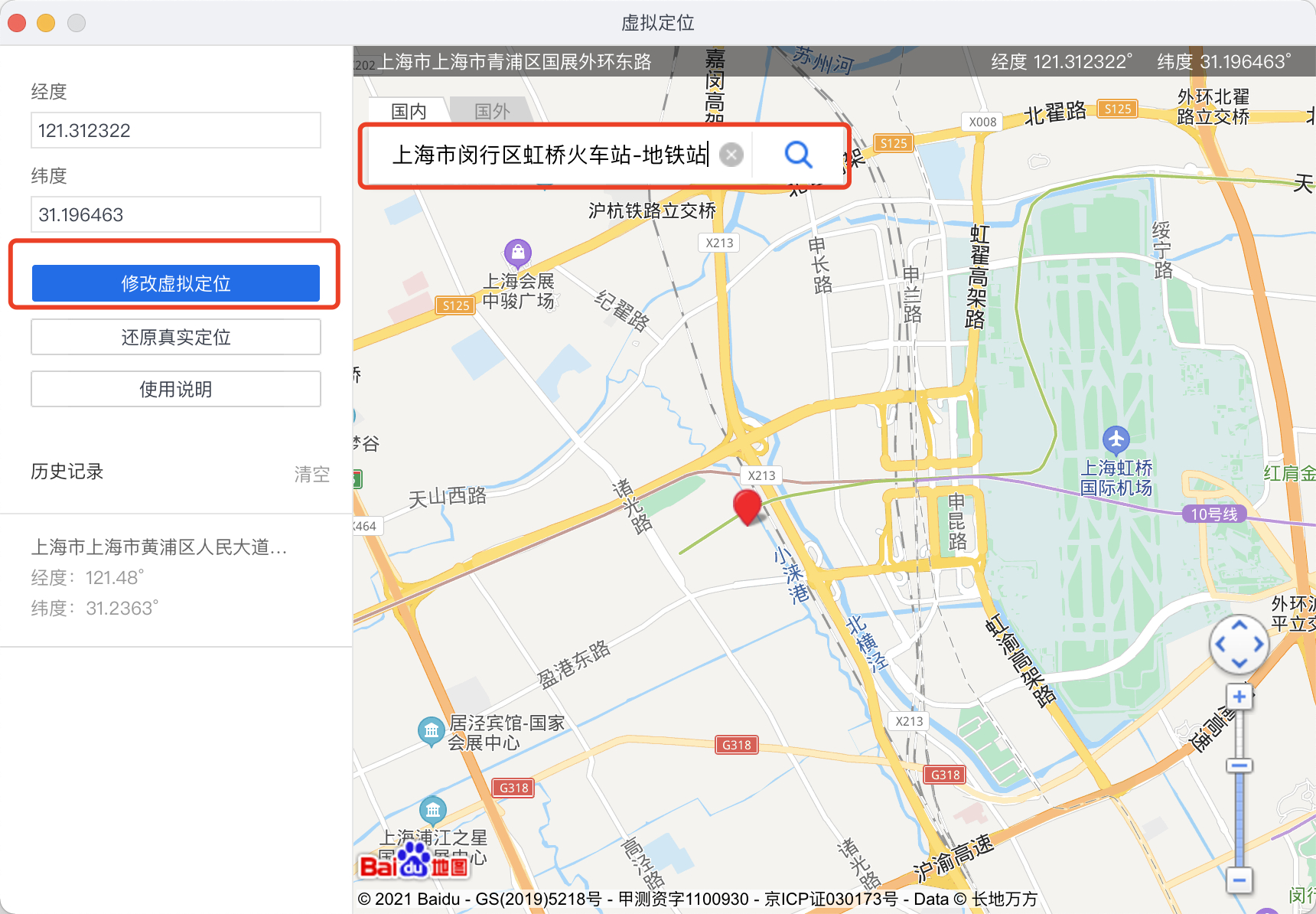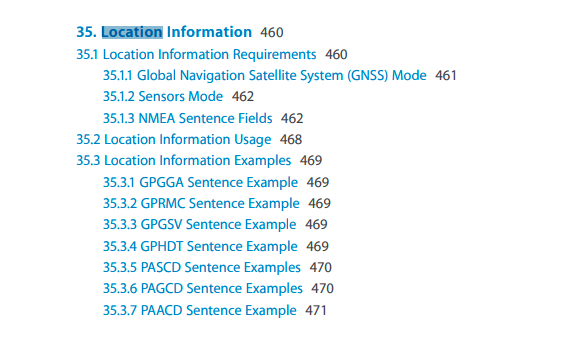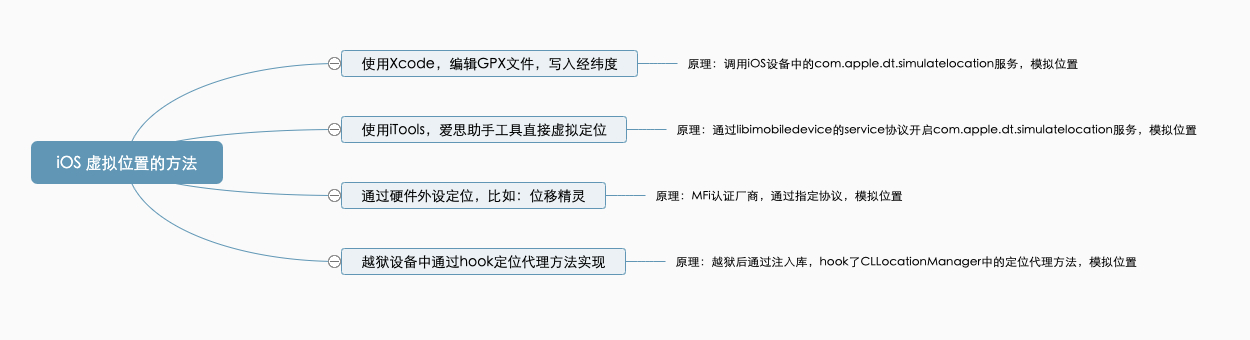GitHub |
您所在的位置:网站首页 › 越狱使用外设 › GitHub |
GitHub
| DetectFakeLocation
iOS检测虚拟位置,比如使用Xcode模拟位置、使用爱思助手模拟位置等 iOS 虚拟定位原理与预防 背景说到虚拟定位,常有印象都是安卓上的分身软件甚至系统自带的位置穿越(笔者曾经使用过ZUK Z2系统自带的位置穿越),会认为iOS上虚拟定位比较困难。笔者没调研之前也是这么认为,之前已知的虚拟定位是使用Xcode添加GPX文件,编辑经纬度,从而实现虚拟定位。但是这种操作也只有熟悉iOS开发的人才能操作,而且需要mac电脑,故而笔者印象中也是iOS上虚拟定位比较困难。 然而经过调研之后,笔者发现,iOS的虚拟定位没有那么困难,甚至相比于安卓更简单。下面就来介绍一下iOS中几种虚拟定位的方法。 虚拟定位的几种办法及原理笔者调研后,发现iOS上面虚拟定位大致可有4中情况: 使用Xcode通过GPX文件虚拟定位 使用爱思助手中的虚拟定位功能直接虚拟定位 通过外接设备,比如蓝牙和手机连接,发送虚拟定位数据来虚拟定位 越狱设备中通过hook定位方法,来虚拟定位下面就来一个个分析实践: 使用Xcode通过GPX文件虚拟定位使用Xcode通过GPX文件虚拟定位,iOS开发一般比较熟悉,操作步骤是: 新创建一个iOS项目,然后添加文件,选择创建GPX文件 编辑其中内容,把lat、lon改为要模拟的经纬度,如下: Shanghai然后选择Product -> Scheme -> Edit Scheme,选中Options tab,勾选Allow Location Simulation,然后运行即可虚拟定位 注意: 通常情况下,使用Xcode运行虚拟定位,运行停止后,经纬度会恢复成原来的。但是当运行了项目,然后直接拔掉数据线(是运行状态下拔掉),手机的经纬度就会一直是模拟的经纬度,想要恢复需要重启手机或者等待2~5天自动恢复。 原理: 调用iOS设备中的com.apple.dt.simulatelocation服务,com.apple.dt.simulatelocation服务是苹果在Xcode 6、iOS 8.0之后提供的为设备模拟GPS位置的调试功能,原理是通过usb获取设备句柄后开启设备内的服务("com.apple.dt.simulatelocation"),再通过固定坐标或GPX文件进行位置模拟。 使用爱思助手中的虚拟定位功能直接虚拟定位这个方法最是简单,笔者之前不知道有这种方法,下载一个爱思助手,打开,连接手机到电脑,选择工具箱tab下的虚拟定位 然后输入要定位的位置搜索,点击修改定位即可 注意: 这种虚拟定位的方法,真的是简单。就目前而言,笔者尝试后发现钉钉、企业微信,均没有对此类方法检测处理。 原理: 通过libimobiledevice的service模块开启com.apple.dt.simulatelocation服务,然后实现脱离通过Xcode来模拟定位。libimobiledevice是开源的跨平台调用iOS协议的库。 通过外接设备,发送虚拟定位数据来虚拟定位通过外接设备,发送虚拟定位这个方法笔者之前完全都没了解到,不得不说,真的是双击666,人民智慧无限强大,其中代表是位移精灵。笔者没有购买外设,所以也没办法尝试,但是可以附上一个视频,供大家参考: 视频链接:https://haokan.baidu.com/v?pd=wisenatural&vid=17675944846390412165 原理: 通过MFi(Made For iOS)认证厂商,可以获得MFI Accessory Interface Specification文档,其中提供了很多隐藏功能,包含时间通讯、音乐数据通讯、定位功能等等。其中定位功能的使用只需要照着文档,按照协议格式发送对应位置数据,即可。MFI Accessory Interface Specification地址见:https://usermanual.wiki/Document/MFiAccessoryInterfaceSpecificationR18NoRestriction.1631705096.pdf 文档中搜索Locaiton即可看到定位相关信息,如下: 越狱设备虚拟定位,是越狱之后使用具备虚拟定位功能的越狱插件。在上帝模式下,越狱插件可以随意劫持系统函数。比如:GPS定位管家,能够管理每个iOS应用的GPS位置。。 原理: 越狱后,通过注入库,hook了CLLocationManager中的定位代理方法,从而篡改正常定位信息。 总结如下: 作为开发,知道了有哪些虚拟定位的,还不够,还需要知道怎么这些虚拟定位的方法怎么解决。尤其是OA应用和游戏应用的开发,需要特别注意。下面就来一步步看下: 使用Xcode通过GPX文件虚拟定位的检测 和 使用爱思助手中的虚拟定位功能直接虚拟定位的检测使用Xcode通过GPX虚拟定位和使用爱思助手虚拟定位的,其最终的原理是一样的,都是通过调用com.apple.simulatelocation服务,从而实现虚拟定位。 笔者统计了一下,网上说的验证方式大致有两种: 根据特征值判断 定位的精度:虚拟定位的经纬度的精度不如真实定位的精度高,所以可以通过定位经纬度的精度来判断 定位的海拔值和海拔精度:虚拟定位的海拔值为0,海拔垂直精度为-1;所以可以通过这两个值来判断 定位回调调用次数:虚拟定位的回调只会调用一次,而真实定位的会多次触发;所以可以通过触发次数来判断 函数响应时间:虚拟定位的响应是立马返回,而真实的不会;所以可以通过响应时间判断 根据CLLocation的私有属性_internal中的type来判断上面是笔者总结的网上给出的检测方案,下面来实践,看事实是否如上所描述,下面笔者采用的是使用爱思助手虚拟经纬度的方法来模拟。 **强烈注意:**使用第三方地图的定位和系统定位回对下面对方法也有影响!!!笔者这里吃了很大的亏,好家伙。 根据特征值判断定位的精度 获取经纬度的精度,不能使用"%f"来直接格式化,因为格式化字符串默认“%f”,默认保留到小数点后第6位,对比不出来差异。 代码如下: /// 定位经纬度的精度 /// @param location 定位Item - (void)testLocationAccuracy:(CLLocation *)location { NSString *longitudeStr = [NSString stringWithFormat:@"%@", @(location.coordinate.longitude)]; // NSString *longitudeStr = [[NSDecimalNumber numberWithDouble: location.coordinate.longitude] stringValue]; // 这种方法取到的是17位 NSString *lastPartLongitudeStr = [[longitudeStr componentsSeparatedByString:@"."] lastObject]; NSString *latitudeStr = [NSString stringWithFormat:@"%@", @(location.coordinate.latitude)]; NSString *lastPartLatitudeStr = [[latitudeStr componentsSeparatedByString:@"."] lastObject]; NSLog(@"定位精度的 longitude位数:%d, latitude位数:%d", lastPartLongitudeStr.length, lastPartLatitudeStr.length); }使用正常定位时,结果如下: 定位精度的 longitude位数:13, latitude位数:14使用爱思助手搜索虹桥火车站地铁站,自动定位到经纬度是6位,输入框中最多可输入小数点后8位,开启虚拟定位后,结果如下: 定位精度的 longitude位数:13, latitude位数:14笔者这里测试了很久,由于小数精度的问题,笔者换了好几种方式,最终结论是使用此方法无法判断。虽然爱思助手设置的经纬度有个数限制,但是最终定位出来的经纬度和定位出来的并不相同,且由于小数精度问题,无法准确判断。故而此方法行不通。 定位的海拔值和海拔精度 通过altitude和verticalAccuracy来判断,CLLocation的altitude的属性表示海拔。verticalAccuracy的属性来判断海拔的精确度。海拔数值可能会有verticalAccuracy大小的误差,当verticalAccuracy为负值时,表示不能获取海拔高度。 代码如下: /// 定位海拔、海拔垂直精度 /// @param location 定位Item - (void)testLocationAltitudeAccuracy:(CLLocation *)location { NSLog(@"海拔高度:%f", location.altitude); NSLog(@"海拔垂直精度:%f", location.verticalAccuracy); }使用正常定位时,结果如下: 海拔高度:9.224902 海拔垂直精度:16.078646使用爱思助手开启定位后,结果如下: 海拔高度:0.000000 海拔垂直精度:-1.000000从上面可以看出,正常定位和模拟定位的海拔和海拔垂直精度是不同的,故而可以用来区分。但是真正的海拔高度为0的地方会不会被误杀,需要纳入考虑,待测试验证。 定位回调调用次数 笔者在定位类中,声明一个回调次数的属性,在调用开始定位的方法中赋值为0,回调成功的方法中每次都加1,且打印出结果。 大致代码如下: @TestLocationManager() @property (nonatomic, assign) NSInteger callbackCount; @end @implementation TestLocationManager() - (void)startLocation { self.callbackCount = 0; } - (void)BMKLocationManager:(BMKLocationManager * _Nonnull)manager didUpdateLocation:(BMKLocation * _Nullable)location orError:(NSError * _Nullable)error { self.callbackCount += 1; NSLog(@"百度地图单次定位回调次数: %ld", self.callbackCount); } - (void)locationManager:(CLLocationManager *)manager didUpdateLocations:(NSArray *)locations { self.callbackCount += 1; NSLog(@"系统定位单次定位回调次数: %ld", self.callbackCount); } @end使用正常定位时,结果如下: 百度地图单次定位回调次数: 1 系统定位单次定位回调次数: 1 系统定位单次定位回调次数: 2使用爱思助手模拟定位时,结果如下: 百度地图单次定位回调次数: 1 系统定位单次定位回调次数: 1笔者这边测试出来的结果,使用第三方地图定位时虚拟定位和正常定位的回调次数没有区别,故而,使用第三方地图定位时此方法也行不通。使用系统定位时,虚拟定位和正常定位的回调次数不同,故而理论上使用系统定位时可以用此方法区分;但是使用这个判断的准确度并不高,因为系统定位偶尔也会只回调一次,而且,假如使用回调来判断,如何区分回调结束,是一个问题,比如笔者写了一个延时0.5s后,来查看回调次数;所以建议可以用作参考,但是不建议作为判断依据 函数响应时间 笔者在定位类中,声明一个开始时间的属性,在开始调用定位的方法调用,然后定位结果的回调里取到结束时间,最后得出的时间差即是响应时间。 代码大致如下: @TestLocationManager() @property (nonatomic, strong) NSDate *locateBeginDate; @end @implementation TestLocationManager() - (void)startLocation { self.locateBeginDate = [NSDate date]; } - (void)BMKLocationManager:(BMKLocationManager * _Nonnull)manager didUpdateLocation:(BMKLocation * _Nullable)location orError:(NSError * _Nullable)error { NSDate *locateEndDate = [NSDate date]; NSTimeInterval gap = [locateEndDate timeIntervalSinceDate: self.locateBeginDate]; NSLog(@"单次定位时间:%lf", gap); } @end使用正常定位时,结果如下: 单次定位时间:0.332915使用爱思助手模拟定位时,结果如下: 单次定位时间:0.298709根据笔者测试出的结果,定位的间隔网络好的时候并没有明显差距,无法用固定的值区分,故而此方法也行不通。 根据CLLocation的私有属性_internal中的type来判断参考iOS防黑产虚假定位检测技术,按照文章描述,定位对象CLLocation中有一个私有属性type,在不同定位来源的情况下,值是不同的。 值 所表示的意义 备注 0 unknown 应用程序生成的定位数据,一般在越狱设备下,通过虚拟定位程序来生成。 1 gps GPS生成的定位数据 2 nmea 3 accessory 蓝牙等外部设备模拟定位生成的定位数据 4 wifi WIFI定位生成的数据 5 skyhook WIFI定位生成的数据 6 cell 手机基站定位生成的数据 7 lac LAC生成的定位数据 8 mcc 9 gpscoarse 10 pipeline 11 max笔者验证步骤如下: 在定位成功的回调中,判断CLLocation的type属性。 - (void)testLocationIntervalProperty:(CLLocation *)location { NSString *type = [location valueForKey:@"type"]; NSLog(@"定位来源类型:%@", type); return; // 如果想要看location的全部属性,可以通过下面的方法 unsigned int intervalCount; objc_property_t *properties = class_copyPropertyList([location class], &intervalCount); for (unsigned int y = 0; y < intervalCount; y++) { objc_property_t property = properties[y]; NSString *propertyName = [[NSString alloc] initWithCString: property_getName(property)]; if ([propertyName containsString:@"type"]) { id propetyValue = [location valueForKey:propertyName]; NSLog(@"属性名称:%@, 属性信息:%@", propertyName, propetyValue); } else { // NSLog(@"属性名称:%@", propertyName); } } }正常定位时,Wi-Fi打开时,结果为4;Wi-Fi关闭时,结果为6;结果如下: // Wi-Fi打开时,结果为4;Wi-Fi关闭时,结果为6;移动网络也关闭时,结果为6; // 但是网络不好时,结果为1; 定位来源类型:4使用虚拟定位时,结果如下: 定位来源类型:1但是,当使用第三方地图定位时,不论是虚拟定位,还是正常定位,结果如下: 定位来源类型:0笔者这边对比结果如下:使用系统定位时,正常网络下虚拟定位和正常定位结果不同,但是网络不好时,定位来源类型都是1,故而区分不准确;使用第三方系统定位时,虚拟定位和正常定位结果相同,无法区分。 通过外接设备,发送虚拟定位数据来虚拟定位的检测这种虚拟定位的笔者没有设备实践,但通过网上的资料,可以看出外接设备是通过蓝牙和手机连接,故而笔者推测,也可以根据CLLocation的私有属性_internal中的type来判断。因为type=3的定义是蓝牙等外部设备模拟定位生成的定位数据,所以这种虚拟定位应该可以通过此type值区分。 越狱设备中通过hook定位方法,来虚拟定位的检测这种方法,笔者目前调研到的有两种,一种是直接针对越狱设备,判断出iPhone已越狱,就提示,从而避免;另外一种是判断代理方法是否被hook,以及代理方法被hook的实现是否在APP中。 方法一:判断设备是否已越狱,参考用代码判断iOS 系统是否越狱的方法 判断设备已越狱有下面几种方法 判断常见越狱文件,维护一份常见越狱文件,判断其中一个存在,则说明已越狱 /// 根据白名单判断设备是否已越狱 /// - Returns: true-已越狱;false-未越狱 class func isJailedDevice() -> Bool { let jailPaths = ["/Applications/Cydia.app", "/Library/MobileSubstrate/MobileSubstrate.dylib", "/bin/bash", "/usr/sbin/sshd", "/etc/apt"] var isJailDevice = false for item in jailPaths { if FileManager.default.fileExists(atPath: item) { isJailDevice = true break } } return isJailDevice }判断cydia的URL Scheme,通过识别手机是否安装了Cydia.app,来判断是否已越狱。 /// 根据cydia scheme能否打开判断是否已越狱 /// - Returns: true-已越狱;false-未越狱 class func isJailedDevice() -> Bool { let cydiaSchemeStr = "cydia://" if let url = URL(string: cydiaSchemeStr), UIApplication.shared.canOpenURL(url) { return true } else { return false } }根据能否读取系统所有应用来判断,已越狱的设备可以读取,未越狱的设备不可以 /// 根据能否获取到所有应用来判断是否越狱 /// - Returns: true-已越狱;false-未越狱 class func isJailedDevice() -> Bool { let appPathStr = "/User/Applications" if FileManager.default.fileExists(atPath: appPathStr) { do { let appList = try FileManager.default.contentsOfDirectory(atPath: appPathStr) if appList.count > 0 { return true } else { return false } } catch { return false } } else { return false } }方法二判断代理方法是否被hook,以及hook的实现是否在app中,参考iOS上虚拟定位检测的探究 注入dylib方法的实现虚拟定位,大部分会利用MethodSwizzling去hook定位方法的目标函数,method被替换的新implemention所在的module,不会与原始implemention所在的module一致。越狱插件的方式新implemention所在的module通常是插件本身的dylib;对ipa砸壳做动态库注入的方式,新implemention所在的module通常是被注入 的dylib。——来自http://devliubo.com/2016/2016-12-23-iOS%E4%B8%8A%E8%99%9A%E6%8B%9F%E5%AE%9A%E4%BD%8D%E6%A3%80%E6%B5%8B%E7%9A%84%E6%8E%A2%E7%A9%B6.html 实践: 代码如下: |
【本文地址】
今日新闻 |
点击排行 |
|
推荐新闻 |
图片新闻 |
|
专题文章 |